这篇教程主要是向大家介绍利用PS简单制作一对绚丽的翅膀方法,教程很不错,推荐到,喜欢的朋友可以跟着教程一起来学习!
先上效果图:

做法如下:
1.新建一个黑色背景的文档,用钢笔画一个形状,填充白色,如下:
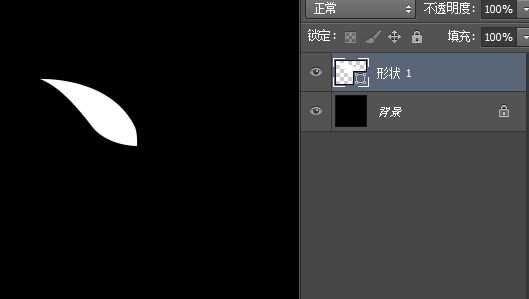
2.格栅化形状,按 ctrl+鼠标左键,点击形状1图层载入选区,然后按 shift+F6(CS6版本是这个快捷键) 羽化一下,如下图:
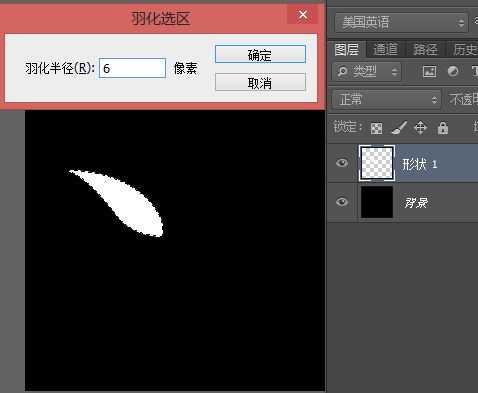
3.羽化后,按一下 delete键 删除一下里面的颜色,如下:
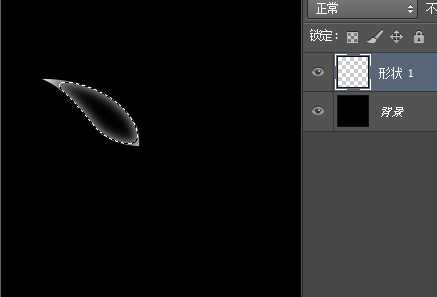
4.按 ctrl+J复制一层,然后按 ctrl+T 自由变换,缩小一下,然后按住 Alt键 把自由变换的中心点拉到右下角,然后旋转一个角度,如下:
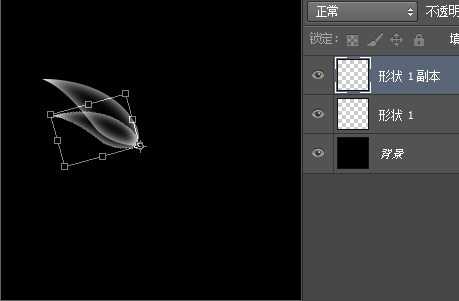
5.按住 shift+ctrl+Alt 三个键,再不停按字母T,实现多个变量旋转复制,如下图:
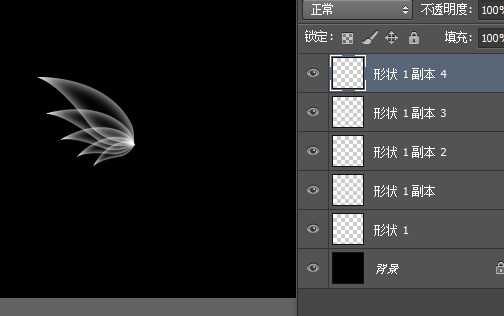
6.把所有的形状图层选中,然后合并一下,得到 形状1副本4 这个图层,把这个图层按 ctrl+J 复制一个,得到 形状1副本5 ,然后选择 滤镜—模糊—径向模糊,选 缩放 模糊方法,数值如下图:
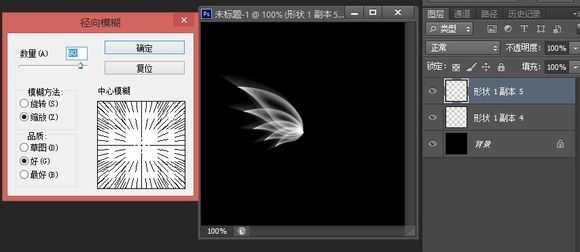
7.把 模糊后的图层复制一个,再自由变换缩小一下,如下图:
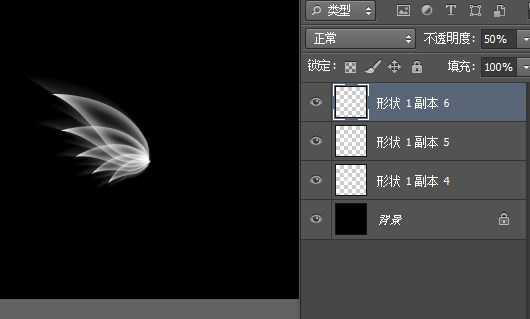
8.把三个图层合并后,得到 开关1副本6 这个图层,然后再复制一个,得到形状1副本7,按ctrl+T 自由变换,然后水平翻转一下,调好位置,如下:
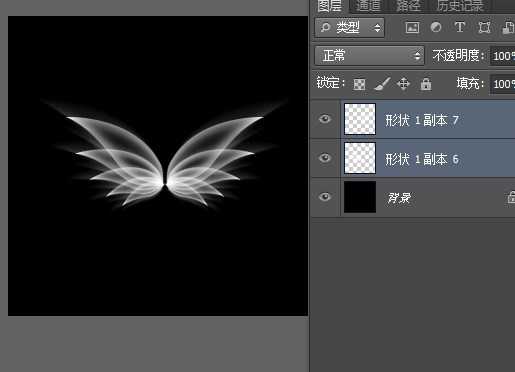
9.新建一个图层,填充任意颜色,然后改 填充为0% ,如下图:
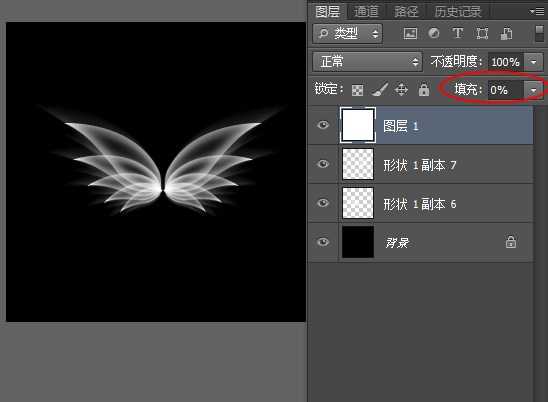
10.对图层1 添加图层样式,数值如下图,注意画红框的地方即可:

教程结束,以上就是PS简单制作一对绚丽的翅膀教程,希望大家喜欢!
PS,翅膀
免责声明:本站文章均来自网站采集或用户投稿,网站不提供任何软件下载或自行开发的软件! 如有用户或公司发现本站内容信息存在侵权行为,请邮件告知! 858582#qq.com
稳了!魔兽国服回归的3条重磅消息!官宣时间再确认!
昨天有一位朋友在大神群里分享,自己亚服账号被封号之后居然弹出了国服的封号信息对话框。
这里面让他访问的是一个国服的战网网址,com.cn和后面的zh都非常明白地表明这就是国服战网。
而他在复制这个网址并且进行登录之后,确实是网易的网址,也就是我们熟悉的停服之后国服发布的暴雪游戏产品运营到期开放退款的说明。这是一件比较奇怪的事情,因为以前都没有出现这样的情况,现在突然提示跳转到国服战网的网址,是不是说明了简体中文客户端已经开始进行更新了呢?
